1010MUSIC製品のファームウェアアップデート方法まとめ

みなさんこんにちは、ACID渋谷です。Rock oNではアメリカ西海岸のシンセサイザーデベロッパーである1010MUSICの製品を取り扱っています。1010MUSICは少数精鋭のチームのため会社としてのフットワークが軽く、またフォーラムも活発でユーザーとの意見交換も充実しています。そのため、ファームウェアのアップデートが頻繁に行われてどんどん新機能やバグフィックスが実装されています。
今回はそんな1010MUSIC製品のファームウェアアップデートの手順をご紹介いたします!備忘録としてぜひご活用ください。ちなみに1010MUSIC製品は取り寄せ時にはファームウェアが古い場合がほとんどなので、買って届いたらまずアップデートしましょう!モノのよっては別の機材かというほど変わっているものもあります。
目次
- まずは、1010MUSICのフォーラムにアカウントを作ろう
- ファームウェアのファイルを見つけよう
- どれをDLする?ファームウェア関連スレッドについて
- microSDカードにファームウェアを入れてアップデート実行
まずは、1010MUSICのフォーラムにアカウントを作ろう
1010MUSIC製品のファームウェアやプリセットデータ、マニュアル等は全て会員制フォーラムの中に格納されています。無料登録ができますので、必ず登録しておきましょう!スレッドでは質問すればファシリテーターや他のユーザーが回答してくれますよ。
フォーラムのURL:https://forum.1010music.com/forums
ファームウェアのファイルを見つけよう
フォーラムにアカウントを作成してログインすると、これまで見れなかったファームウェアの情報が見れるようになります。アップデートしたい製品を「Pick a Product」から選択し、お目当てのファームウェアをダウンロードしましょう。
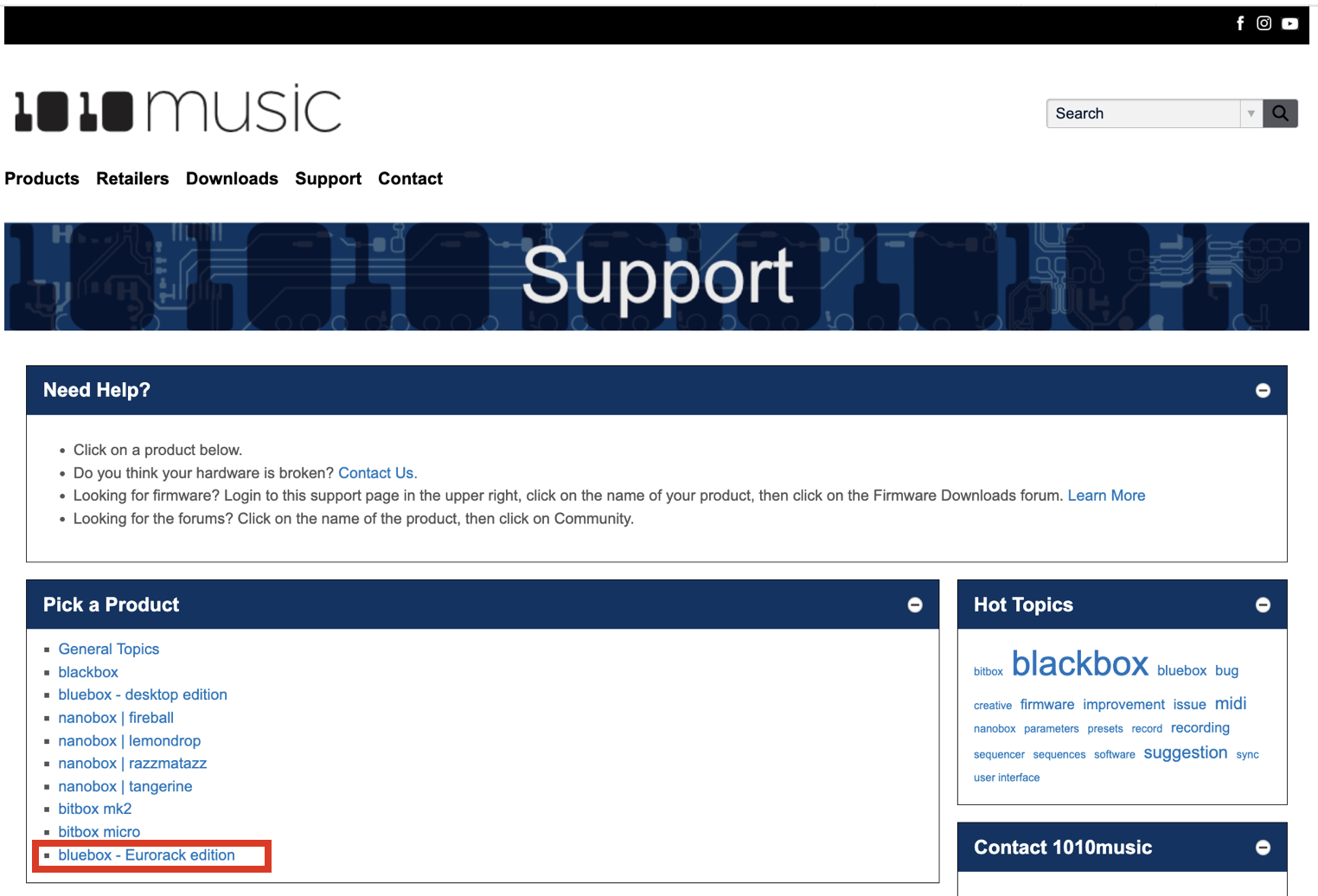
続いてSub-Forumの中のFirmware & Content Downloads – bluebox for Eurorackを選択する。
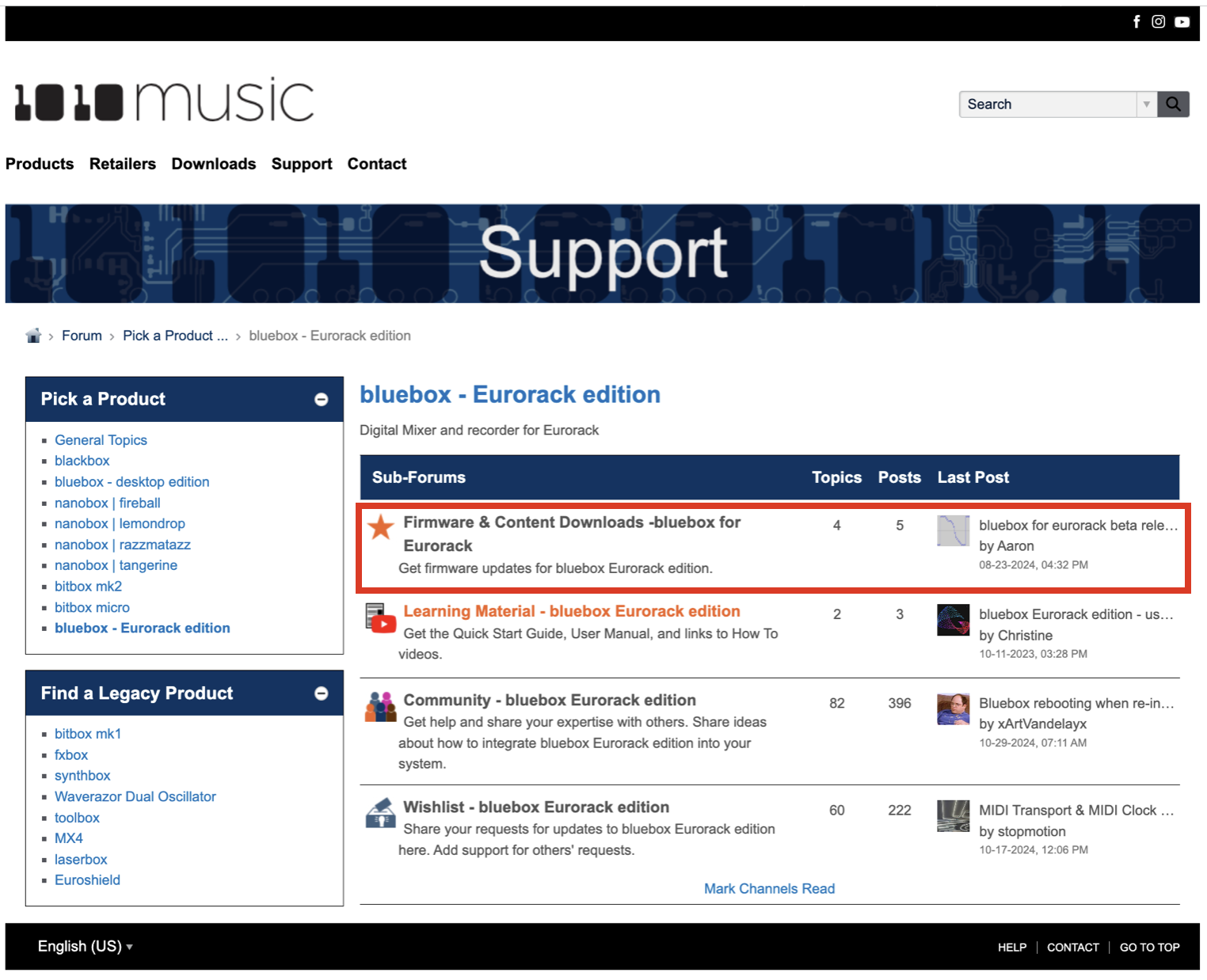
どれをDLする?ファームウェア関連スレッドについて
Firmware & Content Downloadsの中にはいくつかのスレッドが出てきます。中にはだいたい下記の種類があります。ファームウェアのアップデートのみを行う場合はrelease versionからファームウェアをダウンロードします。工場出荷時のプリセットサンプルも復元したい場合はContentもダウンロードします。
- DEMO Content:ファームウェアを含まない、サンプルファイルやプリセットデータ。
- Firmware Update Instructions:ファームウェアのアップデート手順。
- Firmware Update History:文字通りファームウェアのアップデート履歴。
- Content Bundle:DEMO Contentとほぼ同じ?ファームウェア以外のサンプルファイルが格納されている。
- release version:正規リリース版。数字が最新のものが最新のファームウェア。
- beta:ベータ版。正規リリースの前に公開される。
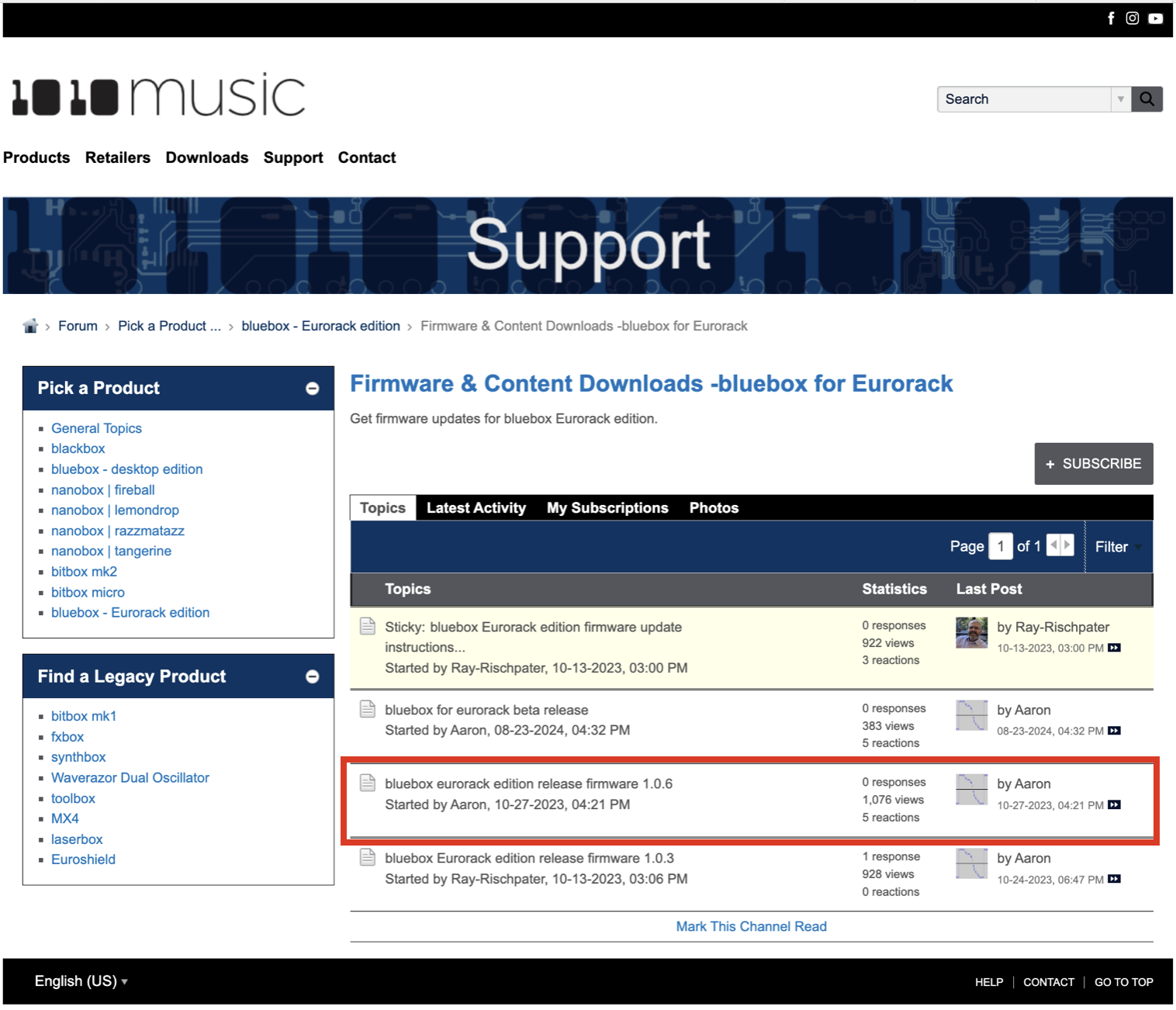
microSDカードにファームウェアを入れてアップデート実行
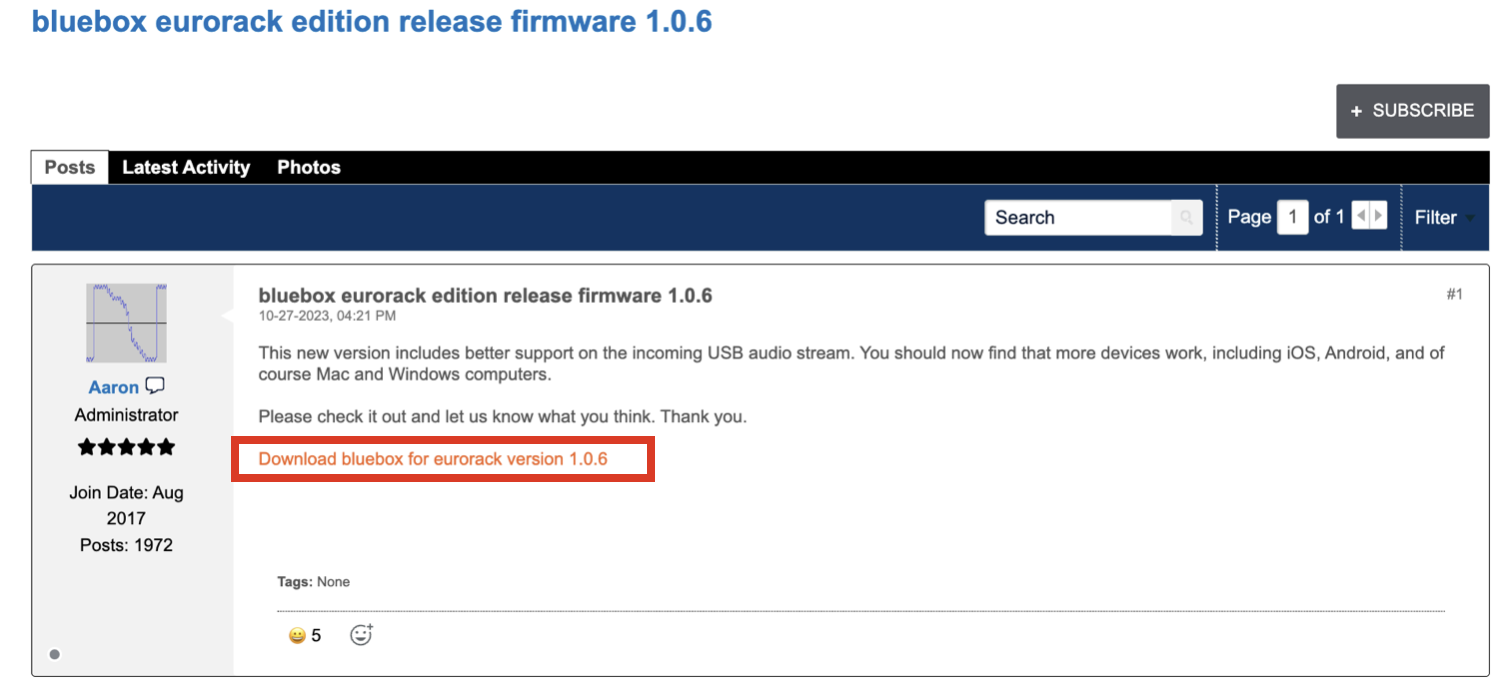
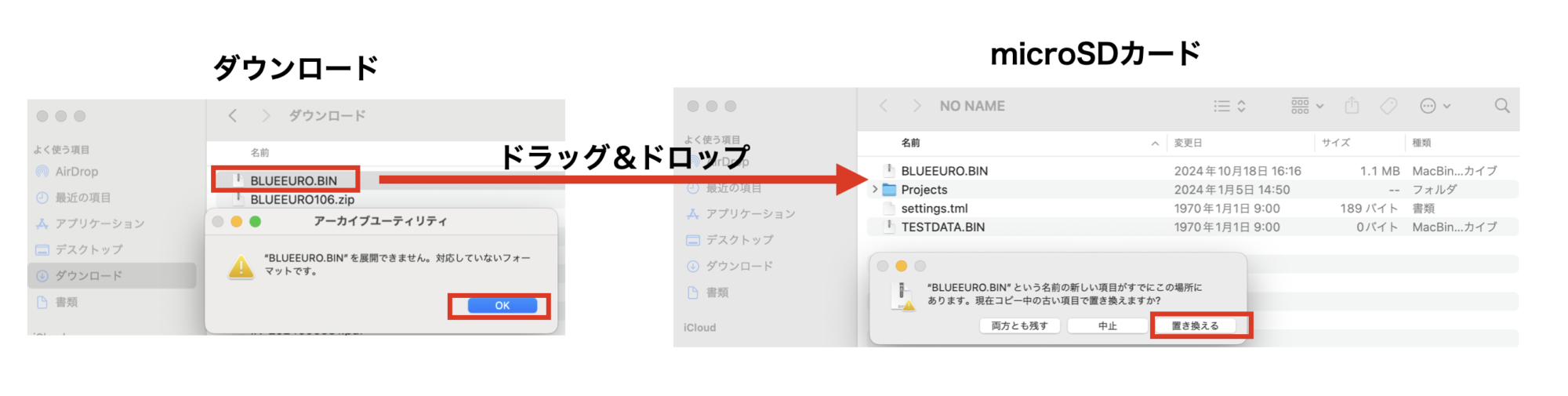
更新手順
①BLUEEURO106.zipを解凍します。一部のブラウザでは自動的に解凍されます。
②microSDカードをmac/PCに挿入し、BLUEEURO.BINファイルのみをmicroSD カードにコピーします。*1
③microSDカードをブルーボックスに入れる
④Aボタンを押しながらユニットの電源を入れる。画面にテキストが表示されたら、ボタンを離します。*2
⑤アップグレードが完了すると、約 15 秒後にユニットは新しいソフトウェアで再起動します。
*注意
1:何度かファームウェアをダウンロードしていると、BLUEEURO.BIN(1)やBLUEEURO.BIN(2)というファイル名で増えていきますが、そのままだと製品側で認識されないので、必ずBLUEEURO.BINという名前にします。
2:ボタンを長く押しすぎると検証モードに入ってしまってアップデートが完了されません。その場合は手順④をやり直しましょう。
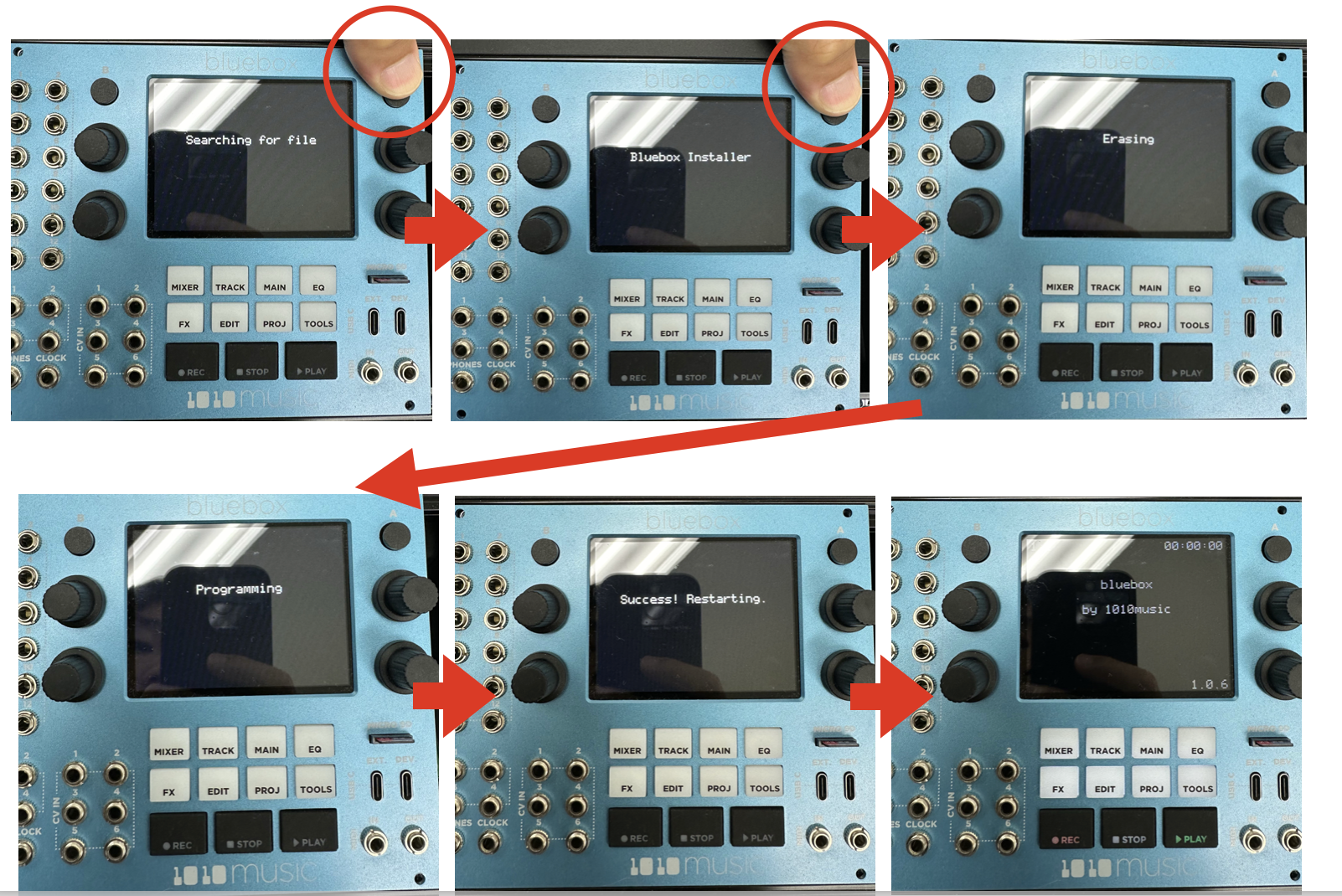
これでファームウェアのアップデートが完了です!ちなみに1010MUSIC製品のアップデートはほぼ全て同じ手順ですが、カードを入れた後の操作が若干異なります。
Bitbox MK2:INFOボタンを押しなら電源をONする
Bitbox Micro:右向きの三角ボタン「▶︎」を押しなら電源をONする
Blackbox:BACKボタンとINFOボタンを一緒に押しながら電源をONする
Bluebox:Aボタンを押しなら電源をONする
Bluebox Eurorack:Aボタンを押しなら電源をONする
nanoboxシリーズ:何も押さずに電源をON/OFFする
ぜひ参考にしていただけたら幸いです!





